搬瓦工介绍
搬瓦工 是一家全球知名的美国vps服务商,以廉价、高速稳定(线路针对中国做了特别优化)而深受国人喜爱。搬瓦工提供30天不满意退款服务,稳定运营多年,基本上没有跑路风险。因太多网友买它的vps做你懂的事,因此官网及镜像经常被屏蔽。目前能直接访问的最新官网是:https://bwh89.net/。
注意:搬瓦工服务器换ip需要手续费,如果希望ip被墙免费换,可以考虑vultr,购买请参考: 购买vultr服务器超详细图文教程
本教程介绍购买和使用搬瓦工vps的详细步骤,附省钱优惠码。
搬瓦工VPS购买教程
搬瓦工提供种类繁多的套餐,服务器网速排序是:搬瓦工香港 > 搬瓦工CN2 GIA-E >= 搬瓦工CN2 GIA > 搬瓦工CN2 > 普通KVM。一般来说速度越好的越贵(香港vps每月90刀起,仅有500G流量,适合土豪),性价比高的套餐经常断货(49.99刀每年的CN2 GIA基本抢不到)。
如果仅是科学上网,也可考虑购买 搬瓦工官方代理服务Just My Socks
搬瓦工套餐列表 列出了许多套餐,个人建议重点考虑如下几款(点进去显示”out of stock”说明该套餐没货了):
| 套餐 | 配置 | 价格 | 链接 |
|---|---|---|---|
| CN2 20GB |
| 49.99 刀/年 常年有货,入门首选 | 直达链接-> |
| CN2 40GB |
| 52.99 刀/半年 99.99 刀/年 | 直达链接-> |
| CN2 GIA-E 20GB |
| 49.99 刀/季 89.99刀/半年 169.99 刀/年 高端首选 | 直达链接-> |
| CN2 GIA-E 40GB |
| 89.99 刀/季度 169.99 刀/半年 299.99 刀/年 | 直达链接-> |
| 香港 40G |
| 89.99 刀/月 899.99 刀/年 尽管贵,但经常没货 | 直达链接-> |
| 香港 80G |
| 155.99 刀/月 439.99 刀/季 829.99 刀/半年 1559.99 刀/年 常年有货,土豪专用 | 直达链接-> |
如果上述套餐不满意或无货,请在 套餐列表 页面搜”HONG KONG”查看香港套餐,搜”GIA”查看GIA/GIA-E套餐,搜”CN2″查看CN2套餐。如果没有满意的套餐,可考虑 其他CN2 GIA VPS和商家,或购买 搬瓦工官方代理服务Just My Socks
选好套餐后进入详情界面,可选择购买付费周期和机房:
确认服务器配置没问题,选好机房(默认机房就可以),点击下方的“Add to Cart”加入购物车,进入订单界面:
优惠码输入框输入 BWHCCNCXVV,然后点击“Validate Code”,可以优惠6.58%。确认无误后,点击右边的 “Checkout” 进入付款页面:
根据提示填入个人信息,其中国家先选中国(China),州/省 一栏会变成输入框,使用拼音输入省、城市即可,填写好后按“Update”。在支付方式一栏选择“Alipay”(支付宝),勾选“I have read and agree to the Terms of Service”,然后点击下方的“Complete Order”,进入付款界面。确认支付方式是Alipay,点击绿色的 “Pay now”按钮进入支付宝扫码付款页面,打开手机支付宝扫码付款即可。
搬瓦工VPS管理教程
支付成功后,选择菜单界面的Services -> MyService(如果没登录请先点击右上角的 “Client Area” 用刚才填写的电子邮箱和账户密码登录),点击就可以看到刚才买的vps:
点击右边的KiwiVM Control Panel,可以查看VPS信息:
搬瓦工重装系统教程
本站的一键脚本支持CentOS 7/8、Ubuntu 16.04及高版本系统,如果系统不是这两种,第一件事应该是重装操作系统(如果是请往下看):
- vps信息页面上点击 “stop” 按钮关机;
- 点击左边菜单栏的 “Install new OS”,在系统镜像中选择 “centos7-x86_64”,勾选下面的 “I agree that all existing data on my VPS will be lost”;
- 点击 “Reload” 重装。重装期间会显示 vps 的root密码、新的SSH端口,请务必记住root密码,因为只会出现一次!
搬瓦工重置root密码教程
如果系统已经是CentOS 7/8或者Ubuntu 16.04及以上版本系统,或你忘记了root密码,搬瓦工可以直接重置root密码。操作流程如下:
- 确保VPS处于开机状态;
- 点击左侧菜单的 “root password modification”,点击 “generate and set new password” 重置密码:
重置密码成功后会显示新的密码,请牢记新密码:
至此购买vps教程结束,你已经有了vps的IP、SSH端口和root密码,接下来开始连接到服务器运行一键脚本吧。
买服务器只是科学上网的第一步,请继续往下看教程!
连接搬瓦工服务器
连接服务器是科学上网的第二步。
windows用户请参考:Bitvise连接Linux服务器教程
mac系统请参考:Mac电脑连接Linux教程
运行一键脚本是科学上网的第三步。本站提供四种技术的一键部署教程供参考(四选一即可,当然同时安装四个也是没问题的!):
注意:你可任选一种技术(推荐v2ray),也可以在服务器上同时安装四个软件,但四个软件的端口必须不同!
科学上网的最后一步是下载客户端并配置,一键脚本里有电脑、手机的下载链接,请下载并参考教程配置客户端。有问题请先仔细看教程,然后参考 科学上网常见问题 。
如果使用中感觉不满意,可以申请退款,操作请参考:搬瓦工退款教程

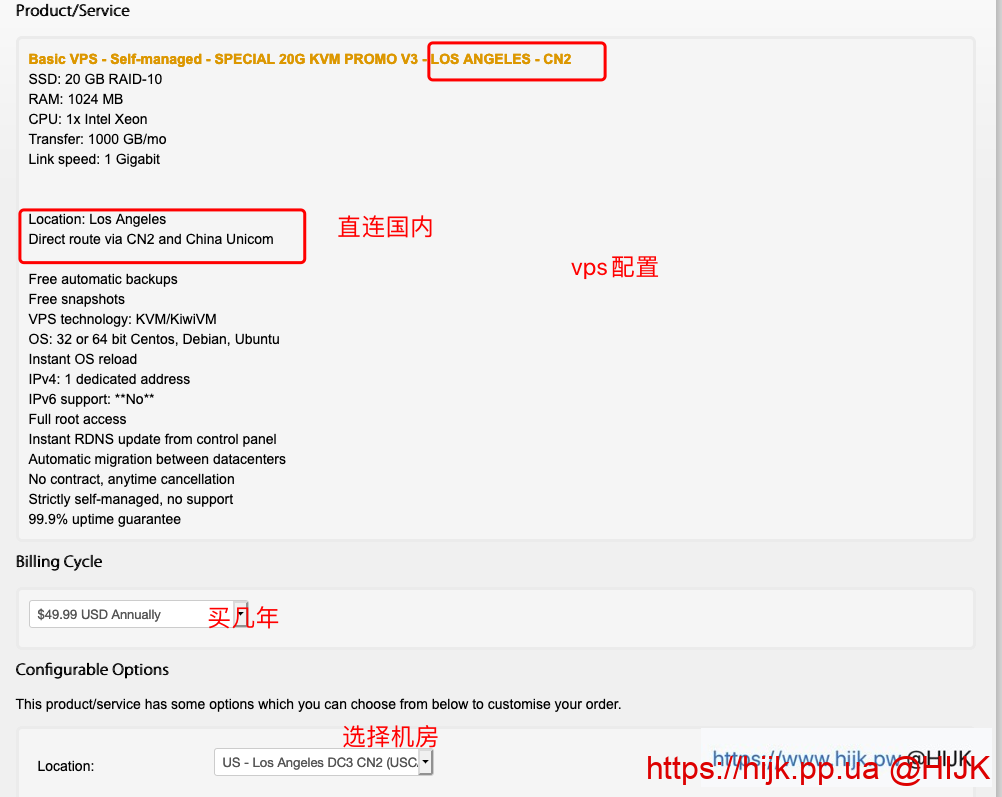
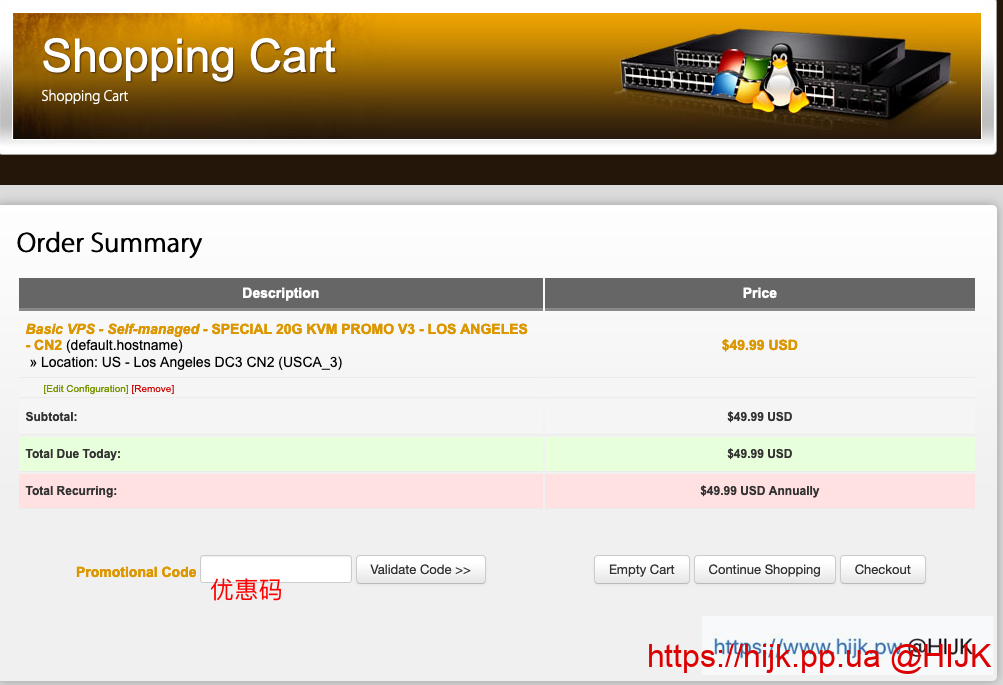
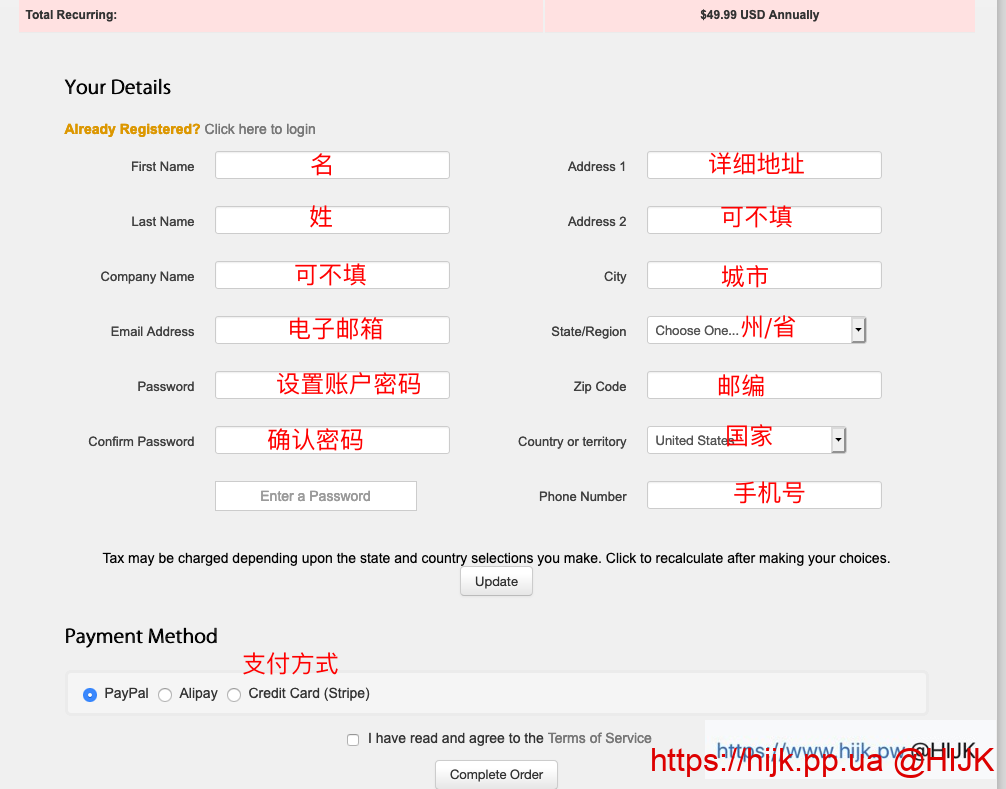
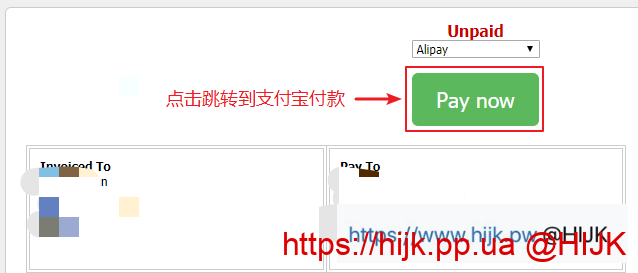

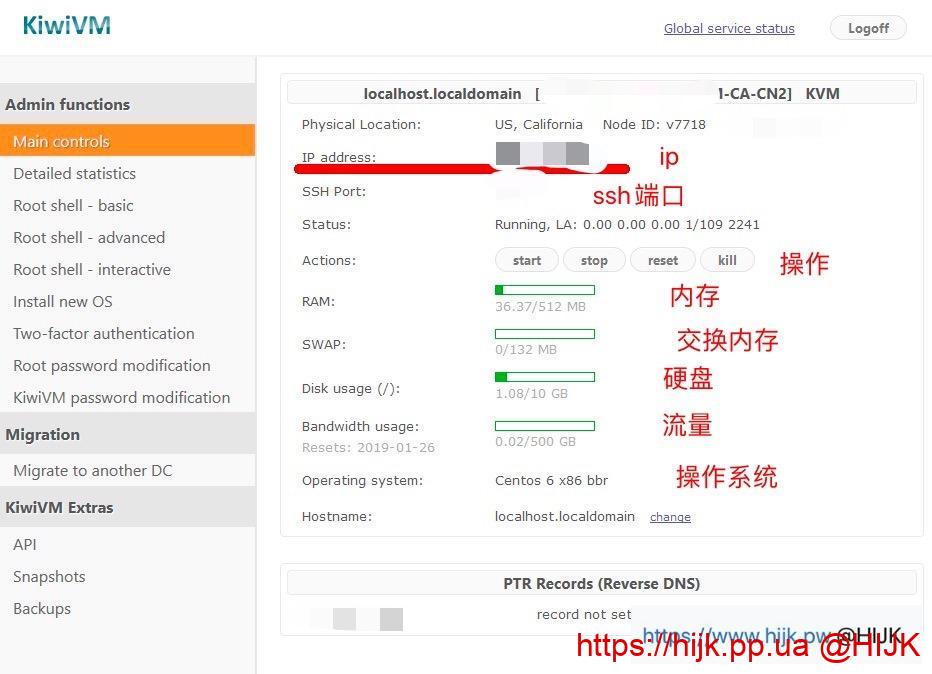
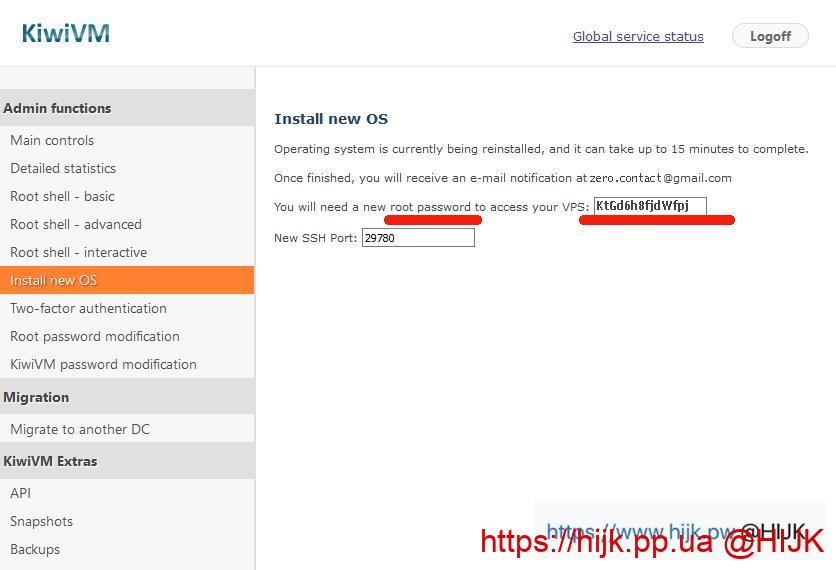
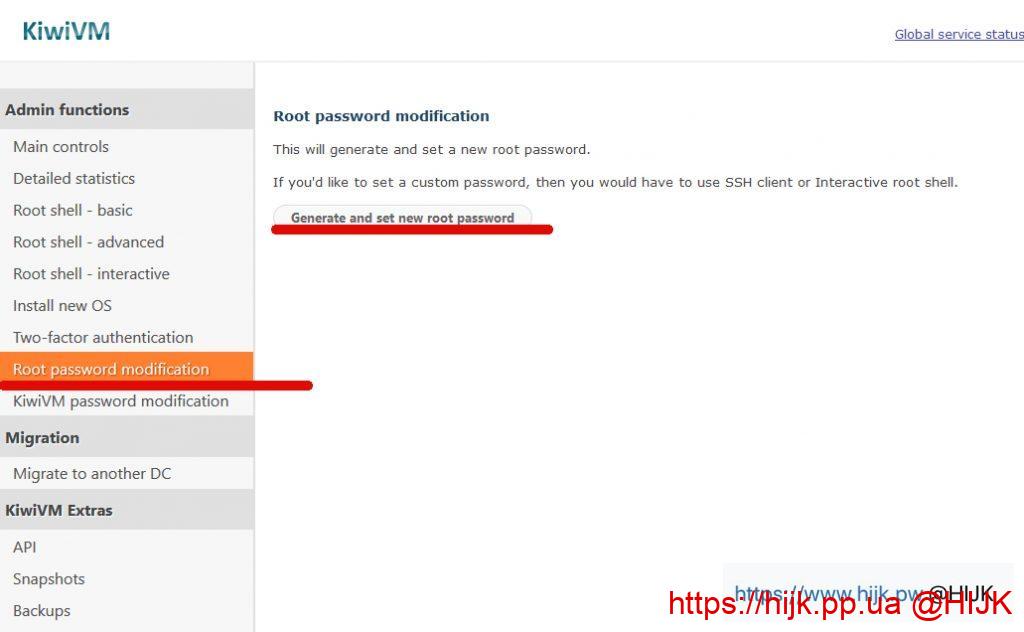
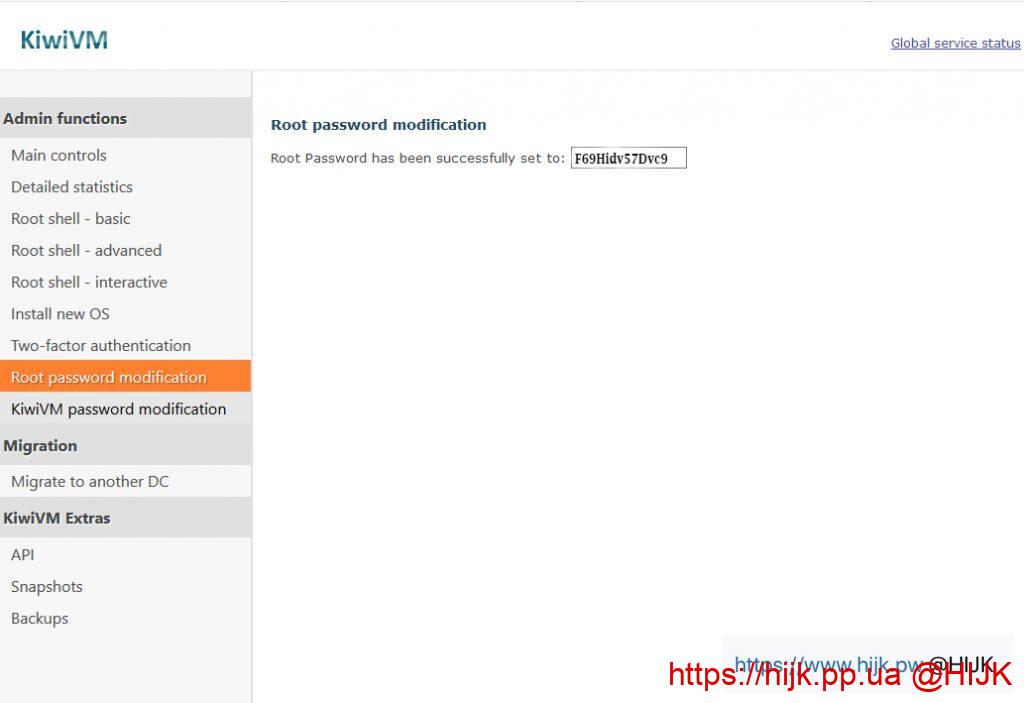
halo ,购买搬瓦工洛杉矶机房 ,IP可以是纽约的吗?
不可以
搬瓦工怎么换ip?没找到对应按钮呀?
点开这个链接换:https://bwh88.net/ipchange.php
2021.3.9
就用于看油管和脸书和海淘网线,站长这边更加推荐什么呢?有搭建环境的能力!
推荐dmit
之前一直用的Vultr的VPS,今天下午用的好好的,晚上就连不上了,但是测了IP还是通的,现在很懵逼
23:09:43.870 Current date: 2021-08-04
23:09:43.870 Started a new SSH session.
23:09:43.872 Connecting to SSH server 149.248.11.215:22.
23:09:45.105 Connection established.
23:10:30.450 Server version: SSH-2.0-OpenSSH_7.4
23:10:30.450 First key exchange started. Cryptographic provider: Windows CNG (x86) with additions
23:12:21.473 The SSH session has terminated with error. Reason: Error class: LocalSshDisconn, code: ByApplication, message: FlowSshPacketDecoder: unresponsiveness timeout.
软件被其他电脑影响了,换个其他ssh客户端试试
我想问一下买的搬瓦工服务器可以用来挂一些脚本什么的吗,还是只能转载流量
当然可以,想怎么用都可以
你好,看到说部署vps有可能被封ip,基于vps部署环境下在国内登录的tiktok因此而变动IP,请问对tiktok的流量有影响么
用好的方式部署,一般不会被封;另外同机房相近的ip应该对tt影响不大
主要是买了dmit,但是不知道怎么配置到安卓的v2rayng…
需要自行部署服务器,并正确配置客户端
求问,你们购买时支付宝可以正常跳转么?我点击支付宝付款,跳转之后就一直转圈然后无法访问此网站。。。
可以跳转的,如果跳转不成功,重新打开网站进去就能看到买的vps了
Failed to copy V2Ray binary and resources.
有什么方式在路由器上配置,想让家里任何手机,电脑都可以科学上网
在路由器上装客户端
楼主你好,按照你的教程配置完可以打开Google、ins这样的网站,也可以打开OpenAI的官网,但是再点“试用ChatGPT”就打不开了,提示“连接已重置”“ ERR_CONNECTION_RESET”,这种是什么原因,要怎么办呀?(试了系统语言改为英语、时区改到别的国家、清空浏览器缓存之类的方法,也是这样)
搬瓦工的一般不可以,建议用akkocloud的德国或者英国vps
好的,谢谢~
Connection failed.FlowSocketConnector:Failed to connect to target address.Windows error 10061:由于目标计算机积极拒绝,无法连接。这个怎么处理?
ssh端口填错了,细致检查一下
多谢,可以了